PTC Creo Parametric への結果のプッシュ
ソルブブロックの外でクリックすると、PTC Mathcad によって次の値が計算されます。
• ピストンヘッド球キャップの最適な高さ
• エンジンブロック球キャップの最適な高さ
• 最適な高さ値に基づいたエンジンの圧縮比
• 最適な高さ値に基づいたエンジン排気量
• 体積と表面積の最適な関連
球キャップピストンヘッドプロファイルの半径と高さの最適化された値を Creo Parametric にプッシュしてピストンのジオメトリを駆動できます。
1. 「入力/出力」(Input/Output) >
 「リストとして表示」(Show As List)
「リストとして表示」(Show As List) の順にクリックします。
「入力/出力指定」(Input/Output Designation) ダイアログボックスが開きます。
2. ワークシートのページ 5 で、rph = 35.500mm 評価領域を選択します。
3. 「入力/出力」(Input/Output) >
 「出力を割り当て」(Assign Outputs)
「出力を割り当て」(Assign Outputs) の順にクリックします。
4. 「入力/出力指定」(Input/Output Designation) ダイアログボックスの「出力」(Outputs) 列で、Alias の出力を out から rph に変更します。
5. 評価領域 hph = 1.000mm を選択します。
6. 「入力/出力」(Input/Output) >
 「出力を割り当て」(Assign Outputs)
「出力を割り当て」(Assign Outputs) の順にクリックします。
7. 「入力/出力指定」(Input/Output Designation) ダイアログボックスで、Alias の出力を Out から hph に変更します。
8.  「ワークシートで表示」(Show in Worksheet)
「ワークシートで表示」(Show in Worksheet) をクリックしてワークシートに出力タグを表示します。埋め込みワークシートは次のように表示されます。
9. クイックアクセスツールバーで、
 「保存とプッシュ」(Save and Push)
「保存とプッシュ」(Save and Push) をクリックします。
10. 保存とプッシュが正常に完了した場合に開く確認のダイアログボックスで「OK」を選択します。
11. Creo Parametric のモデルツリー領域で、1 つ目の PISTON_ASSEMBLY.ASM を展開してから PISTON.PRT を展開します。
12. 「ツール」(Tools) >
 「リレーション」(Relations)
「リレーション」(Relations) の順にクリックします。
13. 「リレーション」(Relations) ダイアログボックスの「サーチ先」(Look In) 領域で、1 つ目のボックスから「フィーチャー」(Feature) を選択します。
14. 「モデルツリー」(Model Tree) 領域で、スケッチ 4 をクリックします。ピストンヘッド球キャップの半径を表す Creo パラメータは D285:2 であり、ピストンヘッド球キャップの高さを表す Creo パラメータは D286:2 です。
15. 「リレーション」(Relations) ダイアログボックスの「サーチ先」(Look In) 領域で、1 つ目のボックスから「アセンブリ」(Assembly) を選択し、2 つ目のボックスから CRANKSHAFT_ASSEMBLY を選択します。
16. リレーションテーブルに次の既存のリレーションを入力します。
◦ D285:2=RPH:MATHCAD
◦ D286:2=HPH:MATHCAD
17. 
をクリックして新しいリレーションを検証し、
「OK」をクリックします。
18. 「OK」をクリックして「リレーション」(Relations) ダイアログボックスを終了します。
19. 「モデル」(Model) >
 「再生」(Regenerate)
「再生」(Regenerate) の順にクリックします。すべてのピストンヘッドが再生されて最適な寸法が反映されます。
以上でこのチュートリアルは終りです。
 「リストとして表示」(Show As List) の順にクリックします。「入力/出力指定」(Input/Output Designation) ダイアログボックスが開きます。
「リストとして表示」(Show As List) の順にクリックします。「入力/出力指定」(Input/Output Designation) ダイアログボックスが開きます。 「リストとして表示」(Show As List) の順にクリックします。「入力/出力指定」(Input/Output Designation) ダイアログボックスが開きます。
「リストとして表示」(Show As List) の順にクリックします。「入力/出力指定」(Input/Output Designation) ダイアログボックスが開きます。 「リストとして表示」(Show As List) の順にクリックします。「入力/出力指定」(Input/Output Designation) ダイアログボックスが開きます。
「リストとして表示」(Show As List) の順にクリックします。「入力/出力指定」(Input/Output Designation) ダイアログボックスが開きます。 「出力を割り当て」(Assign Outputs) の順にクリックします。
「出力を割り当て」(Assign Outputs) の順にクリックします。 「出力を割り当て」(Assign Outputs) の順にクリックします。
「出力を割り当て」(Assign Outputs) の順にクリックします。 「ワークシートで表示」(Show in Worksheet) をクリックしてワークシートに出力タグを表示します。埋め込みワークシートは次のように表示されます。
「ワークシートで表示」(Show in Worksheet) をクリックしてワークシートに出力タグを表示します。埋め込みワークシートは次のように表示されます。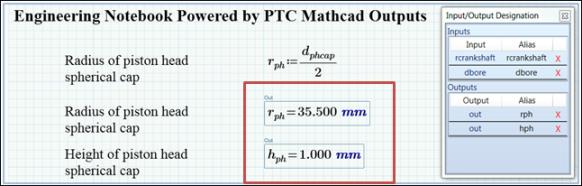
 「保存とプッシュ」(Save and Push) をクリックします。
「保存とプッシュ」(Save and Push) をクリックします。 「リレーション」(Relations) の順にクリックします。
「リレーション」(Relations) の順にクリックします。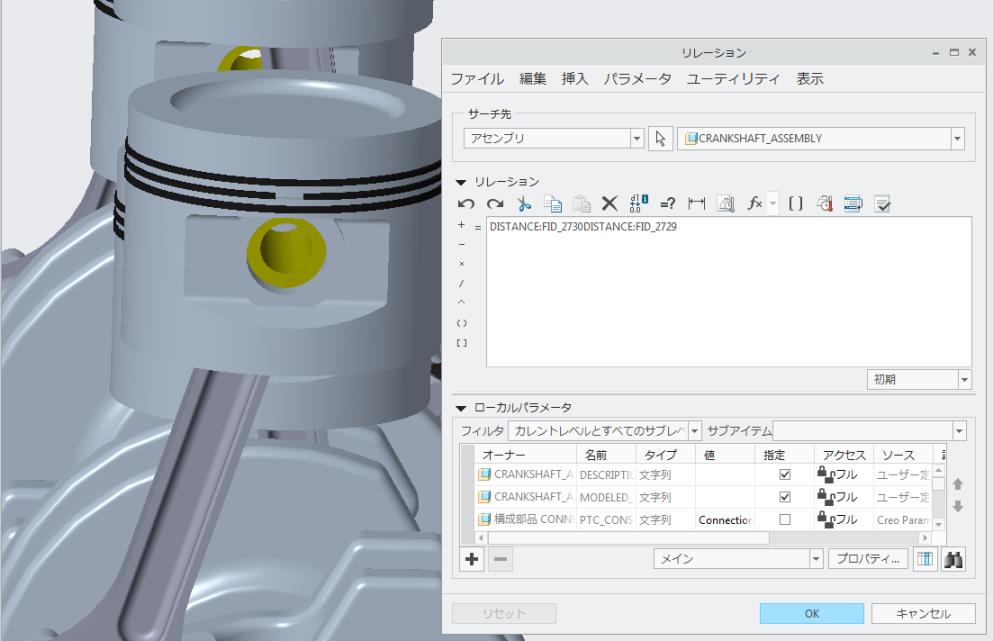
 をクリックして新しいリレーションを検証し、「OK」をクリックします。
をクリックして新しいリレーションを検証し、「OK」をクリックします。 「再生」(Regenerate) の順にクリックします。すべてのピストンヘッドが再生されて最適な寸法が反映されます。
「再生」(Regenerate) の順にクリックします。すべてのピストンヘッドが再生されて最適な寸法が反映されます。